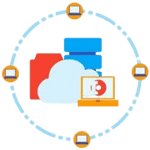برنامج WinToUSB | لنسخ الويندوز على فلاشة
WinToUSB هو برنامج مجاني وقوي يتيح لك تثبيت وتشغيل نظام تشغيل Windows على محرك أقراص USB أو محرك أقراص صلبة خارجي. بمعنى آخر، يمكنك إنشاء نسخة محمولة بالكامل من نظام Windows الخاص بك يمكنك حملها وتشغيلها على أي جهاز كمبيوتر تقريبًا.
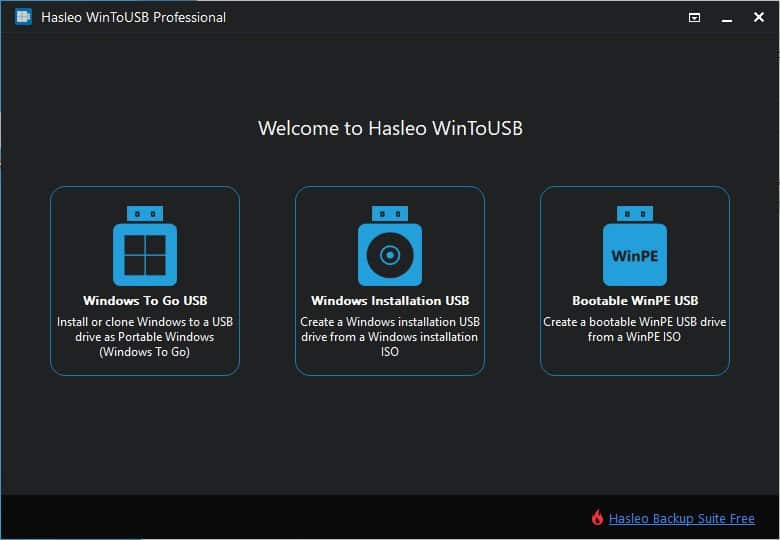
مميزات برنامج WinToUSB
قوة التشغيل المحمول لنظام Windows:
- تشغيل Windows من أي مكان: حول محرك أقراص USB أو محرك أقراص صلبة خارجي إلى نظام Windows كامل الوظائف يمكنك تشغيله على أي جهاز كمبيوتر تقريبًا. مثالي للمسافرين، والفنيين، أو أي شخص يحتاج إلى بيئة Windows مخصصة في متناول اليد.
- تجربة أنظمة تشغيل جديدة بأمان: اختبر أحدث إصدارات Windows أو أي إصدار آخر دون الحاجة إلى تثبيته على جهازك الأساسي. حافظ على نظامك الحالي نظيفًا وآمنًا وجرب الجديد دون مخاطرة.
- بيئة عملك المخصصة في جيبك: قم بإنشاء بيئة Windows فريدة خاصة بك، بما في ذلك جميع تطبيقاتك وملفاتك وإعداداتك المفضلة، جاهزة للاستخدام أينما ذهبت. وداعًا لإعداد كل شيء من الصفر على أجهزة مختلفة!
مرونة وسهولة الاستخدام:
- سهولة الإنشاء: واجهة مستخدم بسيطة وواضحة تجعل إنشاء محرك أقراص USB قابل للتشغيل بنظام Windows أمرًا سهلاً للغاية، حتى للمستخدمين المبتدئين. لا حاجة لخبرة تقنية متقدمة!
- دعم واسع لأنظمة التشغيل: يعمل مع مجموعة متنوعة من إصدارات Windows، بما في ذلك أحدثها مثل Windows 11، بالإضافة إلى الإصدارات القديمة مثل Windows 7 و Windows Server. خيارات متعددة لتلبية احتياجاتك.
- دعم مصادر متنوعة: يمكنك إنشاء محرك أقراص Windows المحمول من ملف ISO، أو WIM، أو ESD، أو SWM، أو حتى من قرص CD/DVD أو تثبيت Windows موجود. مرونة في اختيار مصدر نظام التشغيل.
- استنساخ نظامك الحالي: قم بنسخ تثبيت Windows الحالي لديك (Windows 7 أو أحدث) مباشرة إلى محرك أقراص USB، مما يوفر لك الوقت والجهد في إعادة تثبيت كل شيء.
أدوات قوية وفعالة:
- إنشاء محركات أقراص تثبيت Windows: استخدم WinToUSB لإنشاء محركات أقراص USB قابلة للتمهيد لتثبيت أي إصدار من Windows بسهولة على أي جهاز كمبيوتر. حل مثالي لتثبيت نظام جديد أو إصلاح نظام تالف.
- إنشاء محركات أقراص WinPE: قم بإنشاء محركات أقراص USB قابلة للتمهيد لبيئة Windows Preinstallation Environment (WinPE) لأغراض استكشاف الأخطاء وإصلاحها، واستعادة النظام، وصيانة جهاز الكمبيوتر. أداة قيمة لفنيي الدعم والمستخدمين المتقدمين.
- دعم BIOS و UEFI: يعمل بسلاسة مع كل من أنظمة BIOS التقليدية وأنظمة UEFI الحديثة، مما يضمن التوافق مع مجموعة واسعة من الأجهزة.
- دعم محركات أقراص USB غير المعتمدة لـ Windows To Go: يتيح لك تجاوز القيود الرسمية وإنشاء Windows To Go على العديد من محركات أقراص USB القياسية.
- حماية البيانات مع BitLocker: يوفر خيار تشفير محركات أقراص Windows To Go باستخدام BitLocker لضمان أمان بياناتك المحمولة.
باختصار، WinToUSB يمنحك:
- تنقلية فائقة: نظام Windows الخاص بك جاهز للانطلاق معك أينما ذهبت.
- مرونة لا مثيل لها: القدرة على تجربة أنظمة تشغيل مختلفة بسهولة.
- راحة وسهولة الاستخدام: خطوات بسيطة لإنشاء محرك أقراص Windows محمول.
- قوة وأداء: تشغيل نظام Windows كامل الوظائف من محرك أقراص USB.

طريقة تشغيل واستخدام برنامج WinToUSB
الخطوات الأساسية:
-
تنزيل وتثبيت برنامج WinToUSB:
- قم بزيارة الموقع الرسمي لبرنامج WinToUSB وقم بتنزيل أحدث إصدار من البرنامج.
- بعد التنزيل، قم بتشغيل ملف التثبيت واتبع التعليمات التي تظهر على الشاشة لإكمال عملية التثبيت.
-
تشغيل برنامج WinToUSB:
- بعد التثبيت، ابحث عن برنامج WinToUSB في قائمة ابدأ أو سطح المكتب وقم بتشغيله. ستظهر لك واجهة البرنامج الرئيسية.
-
اختيار مصدر تثبيت Windows:
- في الواجهة الرئيسية، سترى عدة خيارات على الشريط العلوي. اختر الخيار المناسب لمصدر ملفات تثبيت Windows الخاص بك:
- ISO/WIM/ESD/SWM: إذا كان لديك ملف صورة ISO أو WIM أو ESD أو SWM لنظام Windows.
- CD/DVD Drive: إذا كان لديك قرص تثبيت Windows في محرك الأقراص الضوئي.
- Current Windows: إذا كنت ترغب في استنساخ نظام Windows الحالي المثبت على جهازك إلى محرك أقراص USB (لإنشاء Windows To Go Workspace).
- في الواجهة الرئيسية، سترى عدة خيارات على الشريط العلوي. اختر الخيار المناسب لمصدر ملفات تثبيت Windows الخاص بك:
-
تحديد مصدر ملفات التثبيت:
- إذا اخترت ISO/WIM/ESD/SWM: انقر على أيقونة “Browse” (عادةً على شكل مجلد) بجوار مربع “ISO File” أو ما شابه، وحدد موقع ملف الصورة الخاص بنظام Windows الذي تريد استخدامه. سيقوم البرنامج بتحميل معلومات النظام الموجودة داخل الملف.
- إذا اخترت CD/DVD Drive: حدد محرك الأقراص الضوئي الذي يحتوي على قرص تثبيت Windows من القائمة المنسدلة.
- إذا اخترت Current Windows: سيقوم البرنامج تلقائيًا بتحديد نظام التشغيل الحالي.
-
تحديد محرك أقراص USB الوجهة:
- في قسم “Destination Disk”، حدد محرك أقراص USB الذي ترغب في تثبيت Windows عليه من القائمة المنسدلة. تأكد من اختيار محرك الأقراص الصحيح، حيث سيتم تهيئة جميع البيانات الموجودة عليه!
- ملاحظة هامة: يفضل استخدام محرك أقراص USB 3.0 للحصول على أفضل أداء. يجب أن تكون سعة محرك الأقراص كافية لتثبيت نظام Windows (عادةً ما لا تقل عن 16 جيجابايت، ويفضل 32 جيجابايت أو أكثر).
-
تحديد وضع التقسيم (Partition Scheme) ووضع التمهيد (Boot Mode):
- في قسم “Partition Scheme”، اختر نظام التقسيم المناسب لجهاز الكمبيوتر الذي ستستخدم محرك أقراص USB عليه غالبًا:
- MBR for BIOS: إذا كان الجهاز المستهدف يستخدم نظام BIOS القديم.
- GPT for UEFI: إذا كان الجهاز المستهدف يستخدم نظام UEFI الحديث. (عادةً ما تكون الأجهزة الأحدث تستخدم UEFI).
- نصيحة: إذا كنت غير متأكد، يمكنك محاولة استخدام GPT أولاً، وإذا لم يعمل، فحاول MBR.
- في قسم “Boot Mode”، عادةً ما يتم تحديد الوضع المناسب تلقائيًا بناءً على نظام التقسيم الذي اخترته. يمكنك تركه على الوضع الافتراضي ما لم تكن لديك متطلبات محددة.
- في قسم “Partition Scheme”، اختر نظام التقسيم المناسب لجهاز الكمبيوتر الذي ستستخدم محرك أقراص USB عليه غالبًا:
-
تحديد نظام الملفات (File System):
- في قسم “File System”، اختر نظام الملفات الذي سيتم استخدامه على قسم النظام لمحرك أقراص USB. عادةً ما يكون NTFS هو الخيار الموصى به للتوافق والأداء الأفضل.
-
تحديد قسم التمهيد (Boot Partition) وقسم النظام (System Partition):
- في معظم الحالات، سيقوم برنامج WinToUSB بتحديد الأقسام المناسبة تلقائيًا. إذا كنت تستخدم ملف ISO أو WIM، قد تحتاج إلى تحديد القسم الذي سيتم تثبيت ملفات التمهيد عليه والقسم الذي سيتم تثبيت نظام التشغيل عليه. يمكنك عادةً ترك هذه الإعدادات على الوضع الافتراضي.
-
بدء عملية التثبيت:
- بعد التأكد من جميع الإعدادات، انقر على زر “Start” أو “Go” لبدء عملية إنشاء محرك أقراص USB القابل للتشغيل.
- ستظهر لك نافذة تحذيرية تفيد بأنه سيتم تهيئة محرك أقراص USB. انقر على “Yes” للمتابعة.
- ستبدأ عملية نسخ ملفات Windows إلى محرك أقراص USB وتثبيت نظام التشغيل عليه. قد تستغرق هذه العملية بعض الوقت حسب سرعة جهازك ومحرك أقراص USB وحجم ملفات التثبيت.
-
انتهاء العملية:
- عند انتهاء العملية بنجاح، ستظهر لك رسالة تفيد بأن محرك أقراص USB القابل للتشغيل قد تم إنشاؤه بنجاح. انقر على “Exit” أو “Close“.
تشغيل Windows من محرك أقراص USB:
- توصيل محرك أقراص USB: قم بتوصيل محرك أقراص USB الذي أنشأته بجهاز الكمبيوتر الذي تريد تشغيل Windows منه.
- الدخول إلى قائمة التمهيد (Boot Menu) أو إعدادات BIOS/UEFI:
- أعد تشغيل جهاز الكمبيوتر.
- أثناء بدء التشغيل (قبل ظهور شعار نظام التشغيل الحالي)، اضغط على المفتاح المناسب للدخول إلى قائمة التمهيد أو إعدادات BIOS/UEFI. يختلف هذا المفتاح حسب الشركة المصنعة للجهاز (عادةً ما يكون Del، F2، F12، Esc، F11، أو مفتاح آخر). راجع دليل جهازك إذا كنت غير متأكد.
- تحديد محرك أقراص USB كجهاز التمهيد الأول:
- في قائمة التمهيد، ابحث عن محرك أقراص USB الخاص بك (قد يظهر باسم “USB HDD”، أو اسم الشركة المصنعة لمحرك الأقراص، أو شيء مشابه) وحدده كجهاز التمهيد الأول.
- في إعدادات BIOS/UEFI، قد تحتاج إلى تغيير ترتيب التمهيد (Boot Order) ووضع محرك أقراص USB في الأعلى.
- حفظ التغييرات والخروج: بعد تحديد محرك أقراص USB كجهاز التمهيد الأول، احفظ التغييرات واخرج من قائمة التمهيد أو إعدادات BIOS/UEFI. سيقوم جهاز الكمبيوتر بإعادة التشغيل والتمهيد من محرك أقراص USB.
- بدء تشغيل Windows من USB: سيبدأ جهاز الكمبيوتر في تشغيل نظام Windows الموجود على محرك أقراص USB. قد تستغرق عملية التمهيد الأول وقتًا أطول قليلاً حيث يتم إعداد بعض الأجهزة والبرامج.
ملاحظات هامة:
- النسخ الاحتياطي: قبل البدء في أي عملية، قم بعمل نسخة احتياطية لجميع البيانات المهمة الموجودة على محرك أقراص USB وجهاز الكمبيوتر الخاص بك لتجنب فقدان البيانات.
- أداء USB: يعتمد أداء نظام Windows الذي يتم تشغيله من USB بشكل كبير على سرعة محرك أقراص USB. يوصى بشدة باستخدام محرك أقراص USB 3.0 للحصول على أفضل تجربة.
- توافق الأجهزة: قد لا تعمل جميع الأجهزة بشكل مثالي مع Windows الذي يتم تشغيله من USB بسبب اختلافات في الأجهزة والبرامج الثابتة.
- التنشيط: قد تحتاج إلى تنشيط نسخة Windows المثبتة على محرك أقراص USB إذا لم تكن مرخصة بالفعل.
متطلبات تشغيل برنامج WinToUSB
1. نظام التشغيل:
- Windows 7 أو أحدث (يدعم الإصدارات 32 بت و 64 بت).
2. المعالج (CPU):
- معالج Intel Pentium بتردد 1 جيجاهرتز أو أعلى.
3. الذاكرة العشوائية (RAM):
- يوصى بـ 2 جيجابايت على الأقل لتشغيل البرنامج بكفاءة.
4. مساحة القرص الصلب:
- تحتاج إلى مساحة حرة لا تقل عن 1024 ميجابايت (1 جيجابايت) لتثبيت البرنامج.
- بالإضافة إلى ذلك، يجب أن يكون لديك مساحة كافية على محرك أقراص USB الوجهة لتثبيت نظام Windows (عادةً ما لا تقل عن 16 جيجابايت، ويفضل 32 جيجابايت أو أكثر للحصول على تجربة أفضل وتثبيت التحديثات).
5. محرك أقراص USB:
- يوصى بشدة باستخدام محرك أقراص USB 3.0 للحصول على أفضل أداء عند تشغيل Windows من محرك أقراص USB. ستوفر USB 3.0 سرعات نقل بيانات أسرع بكثير، مما يؤدي إلى تجربة استخدام أكثر سلاسة واستجابة.
- يمكن استخدام محركات أقراص USB 2.0، لكن الأداء سيكون أبطأ بكثير وقد لا يكون مناسبًا لتشغيل نظام تشغيل كامل.
- يجب أن تكون سعة محرك أقراص USB كافية لتثبيت نظام Windows الذي تختاره.
متطلبات إضافية:
- ملف صورة ISO أو WIM أو ESD أو SWM لنظام Windows الذي ترغب في تثبيته، أو قرص تثبيت Windows.
- اتصال بالإنترنت لتنزيل البرنامج وتحديثاته، وقد يكون مطلوبًا لتنشيط نظام Windows المثبت على USB.
- يجب أن يدعم جهاز الكمبيوتر الذي ستقوم بتشغيل Windows من USB عليه التمهيد من أجهزة USB.
ملاحظات هامة:
- كلما كانت مواصفات جهاز الكمبيوتر الذي تستخدمه لتشغيل WinToUSB أعلى، كانت عملية إنشاء محرك أقراص USB القابل للتشغيل أسرع وأكثر سلاسة.
- يعتمد أداء نظام Windows الذي يتم تشغيله من محرك أقراص USB بشكل كبير على سرعة وجودة محرك أقراص USB نفسه.
تابعنا دائماً لتحميل أحدث البرامج من موقع شرح PC